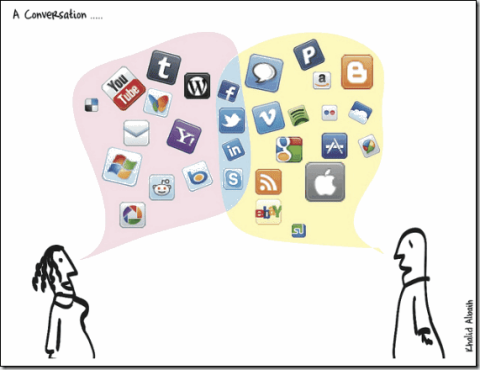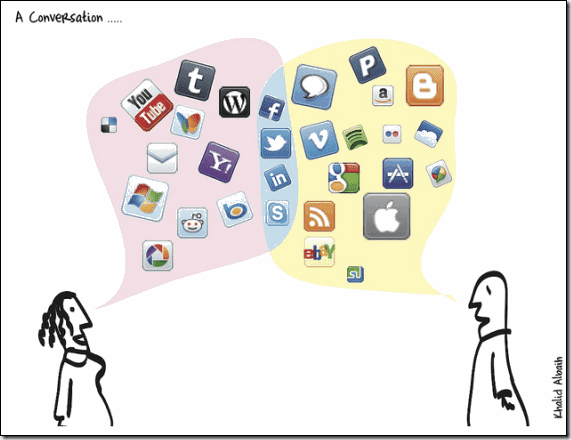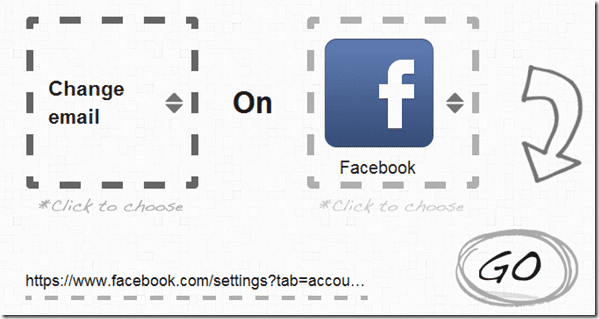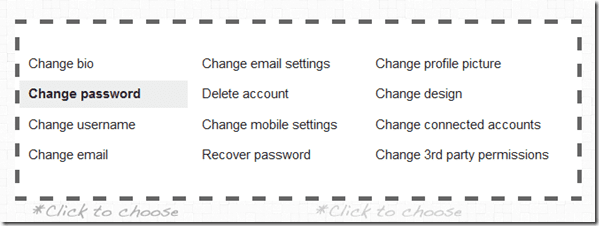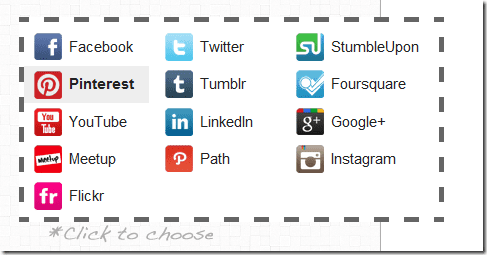De meeste mensen hebben tegenwoordig meerdere sociale accounts voor verschillende interesses. Ik heb er zelf veel die ik voor verschillende doeleinden gebruik, zoals Facebook om contact te maken met vrienden, twitter om contact te maken met mijn bloglezers, enzovoort. Maar uw productiviteit krijgt een deuk als u zoveel accounts moet onderhouden en op alle accounts dezelfde wijzigingen moet aanbrengen.
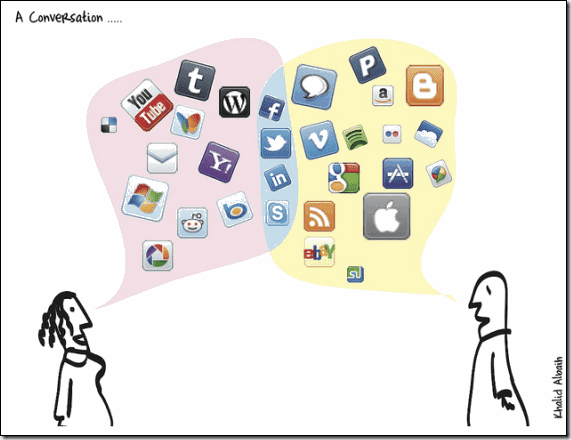
Om uw sociale leven in al deze services gemakkelijker te maken, hebben we al twee tools met u besproken, die u zullen helpen bij het opschonen van uw apps-toestemming en e-mailmeldingen . ( afbeelding tegoed: Khalid )
Vandaag onthullen we nog een andere tool genaamd Bliss Control, die je zal helpen bij het updaten van alle instellingen van je sociale accounts vanaf één pagina. Het is echter niet zo geweldig, wat betekent dat het niet alles vanzelf doet. Het leidt u gewoon snel naar de juiste instellingenpagina's. Ik denk dat dat ook goed is, want het zal je uiteindelijk veel tijd besparen.
Laten we eens kijken hoe de tool werkt om dingen duidelijk te maken. Wanneer u op de Bliss Control-startpagina belandt , ziet u twee vakken. Het eerste vak bevat alle taken die u kunt uitvoeren met uw sociale media-accounts en het tweede vak bevat alle sociale accounts die u kunt beheren met Bliss Control.
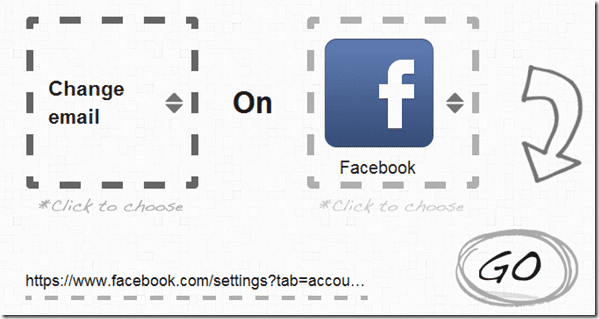
Stel dat u uw standaard e-mailadres op Facebook wilt wijzigen. Selecteer E- mail wijzigen in het eerste vak en Facebook in het tweede vak. Bliss Control toont u de directe link naar de pagina van waaruit u de specifieke taak kunt uitvoeren. Als u op de knop Start drukt, wordt de specifieke instellingenpagina op een nieuw tabblad geopend.
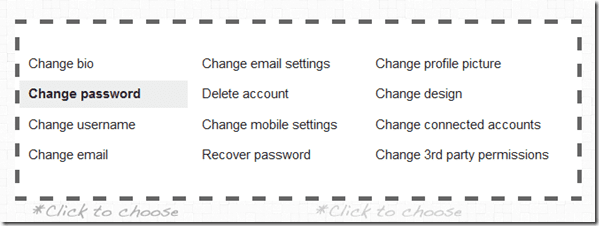
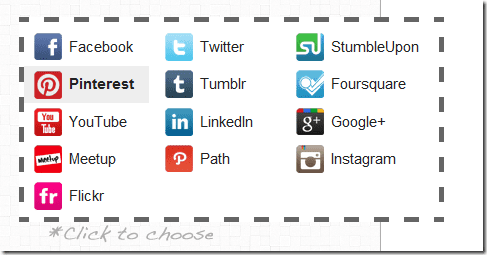
Momenteel ondersteunde services in Bliss Control zijn Facebook, Twitter, StumbleUpon, Pinterest , Tumblr , Foursquare, YouTube, LinkedIn, Google+, Meetup, Path, Instagram en Flickr.
U ziet dus dat Bliss Control uw instellingen niet rechtstreeks bijwerkt, maar u de exacte instellingenpagina geeft waar u deze kunt wijzigen. Het werkt precies zoals de andere twee tools die we in onze inleiding tot dit artikel noemden. Het bespaart u tijd door u niet frustrerend rond te laten dwalen door de opties van een sociale site op zoek naar die specifieke instelling om te wijzigen.
mijn oordeel
Bliss Control is een hulpmiddel voor de massa en het zal u ongetwijfeld helpen bij het beheren van de instellingen van meerdere sociale accounts, maar ik kijk uit naar een hulpmiddel dat rechtstreeks communiceert met de API van deze services en de wijzigingen voor u in één Gaan. Ik weet niet zeker hoe gemakkelijk of moeilijk het is om zo'n service te maken, maar het zal zeker een hit worden bij het online publiek. Startup jongens, luister je?
(Via Lifehacker )